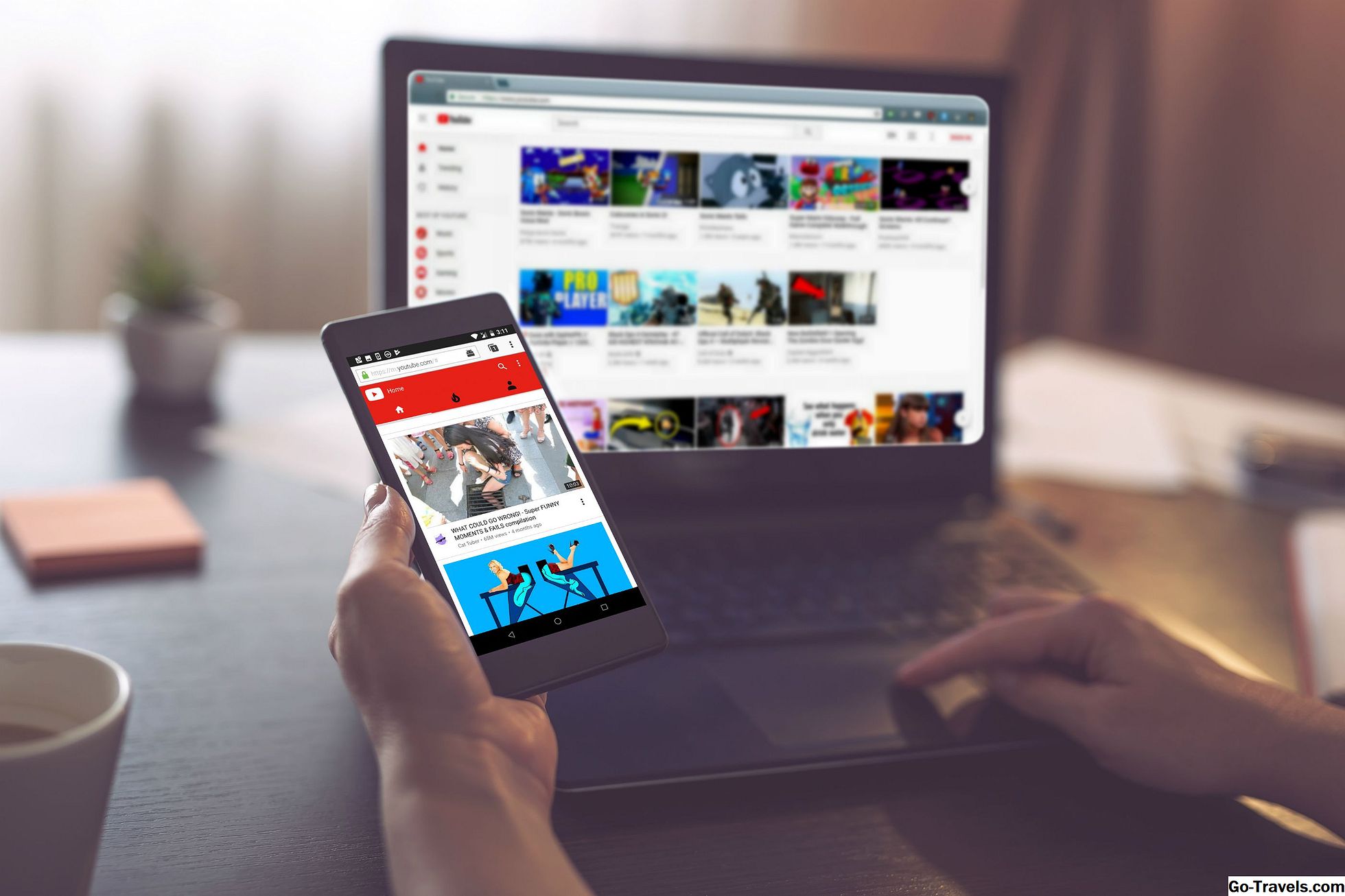Mentre guardi il Super Bowl può riguardare in parte le pubblicità divertenti, il più delle volte, non ci piacciono le pubblicità. È uno dei motivi per cui il nostro programma preferito di DVR è passato avanti rapidamente oltre gli annunci. E questo non è mai più vero di alcune parti del web in cui le pagine ci bombardano con fastidiosi video che riproducono automaticamente, pop-up pubblicitari che coprono contenuti e così tanti annunci pubblicitari che la pagina stessa diventa inutilizzabile e illeggibile. Ma c'è un modo semplice e facile per superare il problema: gli ad blockers.
Gli ad blocker e i content worker funzionano solo nel browser Web, quindi è possibile che vengano visualizzati annunci in singole app, incluse le pagine Web visualizzate nelle app Facebook e Twitter. Inoltre, il blocco dei contenuti funziona solo su modelli di iPad più recenti come iPad Air e iPad Mini 2 o successivi.
Innanzitutto, scarica un Ad Blocker sul tuo iPad
Forse la parte più difficile dell'equazione è in realtà trovare un buon blocco degli annunci da scaricare. Molti blocchi di annunci sono app a pagamento, il che significa che ti verranno addebitati un dollaro o due per il blocco. Ci sono anche blockers come AdBlock Plus, che pubblicizza che gli annunci non intrusivi non sono bloccati per "supportare i siti web" ma in realtà addebita una commissione sotto forma di una riduzione delle entrate pubblicitarie da alcuni di questi siti web.
Quindi quale scegliere? La parte superiore dell'elenco è 1Blocker. È gratuito da scaricare. Il blocco degli annunci è un impegno in corso, il che significa che un blocco di annunci che non viene più gestito svilupperà "perdite" poiché le società pubblicitarie trovano il modo di aggirare il blocco o le nuove società pubblicitarie. Se non hai speso soldi per il blocco degli annunci, non ti sentirai turbato se non funziona altrettanto bene in un anno.
1Blocker è anche estremamente configurabile. Puoi autorizzare i tuoi siti Web preferiti, che consentono annunci sul sito, e 1Blocker è anche in grado di bloccare tracker, link ai social media, sezioni di commenti e altre aree di un sito Web che potrebbero rallentare la velocità di download. Tuttavia, puoi bloccare un solo elemento alla volta nella versione gratuita. È necessario un acquisto in-app per bloccare più elementi come pubblicità e widget di tracciamento.
Adguard è una solida alternativa a 1Blocker. È anche gratuito e include una funzione di whitelist. Puoi anche bloccare diversi tracker, pulsanti di social media e "fastidiose funzionalità del sito web" come banner a piena pagina oltre al blocco degli annunci.
E se non ti dispiace pagare un paio di dollari, Purify Blocker è facilmente il blocco pubblicità meglio pagato sull'App Store. Blocca annunci, tracker, link ai social media e commenti e può autorizzare i tuoi siti preferiti. Puoi anche usare Purify per bloccare le immagini sulla pagina, il che può davvero velocizzare la velocità di caricamento delle pagine.
Successivamente, attiva il blocco pubblicità nelle impostazioni
Ora che hai scaricato il blocco pubblicità, devi abilitarlo. Questo non è qualcosa che puoi fare nel browser Safari o nell'app appena scaricata. Avrai bisogno di avviare l'app Impostazioni di iPad.
Nelle impostazioni, scorrere verso il basso nel menu di sinistra e toccare Safari. Ci sono molte impostazioni di Safari. Quello che stai cercando è Content Blockers, che è l'ultima voce nella sezione Generale delle impostazioni di Safari. È appena sotto Blocca popup.
Dopo aver toccato Contenuti bloccanti, andrai a una schermata in cui sono elencati tutti i blocchi degli annunci e i blocchi di contenuti che hai scaricato. Basta girare l'interruttore accanto al blocco dei contenuti che hai scelto e il blocco inizierà a funzionare contro gli annunci in Safari.
Come autorizzare un sito web nel tuo blocco annunci
La maggior parte dei contenuti è gratuita sul Web in particolare a causa della pubblicità. Alcuni siti Web sicuramente portano la pubblicità all'estremo, ma per i siti web che visualizzano una quantità normale di annunci non invadenti, specialmente se si tratta di uno dei siti Web preferiti, può essere una buona cosa "autorizzare" il sito Web. Questa procedura consentirà al sito Web di visualizzare annunci come eccezione alle regole impostate nel blocco annunci.
Per autorizzare un sito Web, è necessario abilitare l'azione all'interno del browser Safari. Innanzitutto, fai clic su Condividere pulsante. Questo è il pulsante che assomiglia ad un rettangolo con una freccia che punta fuori da esso. Il pulsante di condivisione mostrerà una finestra con azioni come l'invio del link della pagina web ad un amico in un messaggio di testo o l'aggiunta del sito web ai preferiti. Scorri l'elenco in basso e scegli il Di Più pulsante.
Questa nuova schermata includerà un'azione specifica per il blocco annunci. Si può dire "Whitelist in 1Blocker" o semplicemente "Adguard" - la lingua varia in base alla soluzione installata. Tocca lo switch accanto all'azione per attivarlo. E se pensi di utilizzare regolarmente la funzione di whitelist, puoi persino spostarlo nell'elenco facendo scorrere il dito sulle tre linee a destra dell'interruttore e spostando il dito verso la parte superiore dello schermo . Vedrai l'azione muoversi con il dito, permettendoti di posizionarlo esattamente dove lo desideri sulla lista.